Kā iespējot vai atspējot tiešo spēli operētājsistēmā Windows 10

- 3658
- 111
- Marco Wiza
Pašu kapitāla lietotāji nemīl vecu rotaļlietu uzsākšanu, lai atcerētos vecos gadus. Šāda nostalģija ir saprotama, lai gan parasti nebija lielu problēmu ar šādu spēļu uzsākšanu pirms pārejas uz Windows, un, ja tās "neiet", situāciju saglabāja, aktivizējot saderības režīmu.

Jaunajā OS lielākā daļa veco spēļu vienkārši nesāksies, un saderības režīms vairs nav panaceja. Šī situācija bija saistīta ar faktu, ka Microsoft nolēma atteikties no nepieciešamās komponenta noklusējuma aktivizēšanas, lai nodrošinātu parasto veco spēļu platformu veiktspēju par labu modernam. Šāds solis bija diezgan paredzams, bet, par laimi, pati API tiešā spēle netika noņemta no sistēmas. Tātad retro spēles cienītājiem par to nevajadzētu īpaši uztraukties: komponenta iekļaušana ir samērā vienkārša procedūra.
Kas ir tiešais plāns operētājsistēmā Windows 10, kuram tas ir nepieciešams
DirectPlay ir grafiskā API DirectX komponents, kura galvenais mērķis ir nodrošināt transporta pakalpojumus, ko izmanto tīkla protokolu spēlēs, piemēram, IPv4, IPX, konsekventa kabeļa vai modema savienojuma.
Windows versijās, kas bija pirms “desmit labāko”, DirectPlay obligāti bija klāt un pēc noklusējuma tika ieslēgta. Papildus klientu tīkla protokolu apkalpošanai DirectPlay tika izmantots, lai pārraidītu reālus balss ziņojumus, galvenokārt ar zema ātruma kodiem, kuriem nav nepieciešams joslas platums, kas pārsniedz 32 kb/s.
Komponents atbalsta klienta-servera tipa (mērķa grupas-Multiplayer tīkla spēles) un klienta klienta (tīkla spēles, kas darbojas vietējā tīklā) tīkla topoloģijas.
Klienta-servera komponents skaidra iemesla dēļ ir kļuvis vairāk izplatīts, tas ietver klienta automašīnas komunikāciju tikai ar serveri, ja ir nepieciešams pārvadāt paketi citam klientam, tas tiek darīts vēlreiz caur serveri.
Klienta un klienta topoloģija ļauj apmainīties ar paketēm uz visiem tīkla dalībniekiem, lai gan šajā gadījumā vienu no klientiem nosaka galvenais protokols, un pašreizējās sesijas administrācijas pienākumi to samazina. Ja galvenais dators izslēdzas, DirectPlay neļaus pašreizējos darījumus, pārdalot lomas un piešķirot jaunu administratoru. Atšķirībā no klienta-servera topoloģijas, klients nav paredzēts lieliem tīkliem, tas nodrošina pieņemamus rezultātus, uzsākot vairāku lietotāju spēli ar vairākiem dalībniekiem, kas nav vairāk par 64.
Jebkurā gadījumā tiešā spēle tiek uzskatīta par morāli novecojušu tehnoloģiju, kas mūsdienu spēlēs vairs netiek piemērota. Tāpēc Windows 10 un 11 šī sastāvdaļa, kaut arī tā ir izplatībā, sākotnēji nav aktivizēta. Jūs to varat atrast "komponentos" un kā to ieslēgt, mēs jums pateiksim nedaudz vēlāk.
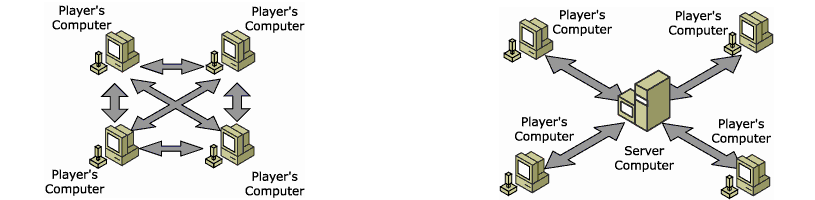
Pa to laiku mēs uzskaitām paketes galvenās iespējas:
- DirectPlay atbalsta abas populārās tīkla topoloģijas;
- Skaņu ir iespējams konfigurēt klienta mašīnā, ieskaitot attālo serveri;
- Pārraidot paketes, tiek atbalstīts šifrēšana, kas ļauj uzlabot spēles sesijas drošību;
- Ir arī kodeku arhīvs, ko var izmantot, ja ir nepieciešams spēlēt audio reti izmantotā formātā;
- komponents var automātiski atjaunināt.
Vairumā gadījumu tiešās spēles iekļaušana nav nepieciešama, bet, ja jūs esat veco spēļu cienītājs, jums noteikti jāieslēdz šī bibliotēka.
Cik droša ir tiešās spēles izmantošana
DirectPlay ir jaudīgākas multimediju platformas DirectX sastāvdaļa. Ja jūs aktīvi izmantojat grafiku un skaņu, visticamāk, jūs jau esat instalējis. Maz ticams, ka papildu tiešās spēles aktivizēšana ietekmēs sistēmas veiktspēju, jo šis komponents, kā mēs jau zinām, nav paredzēts lielam ātrumam. Taisnības labad ir vērts pieminēt, ka, lietojot vietējos tīklos “klienta klienta” topoloģiju, CPU slodze dažos punktos var izaugt līdz otrajai datora klints. Servera versijā nav šādu izpausmju.
Kur atrast tiešo spēli
Iepakojuma standarta atrašanās vieta - sadaļa "Novecojuši komponenti", kas atrodas paneļa "Windows" panelī. Tieši šeit jūs varat pēc vajadzības ieslēgt tiešo spēli un deaktivizēt to, ja šāda vajadzība vairs nav nepieciešama.
Kā lejupielādēt
Tā kā standarta apstākļos tiešā spēle ir sastopama visās Windows versijās, ieskaitot desmit, nepastāv nepieciešamība lejupielādēt pakotni.
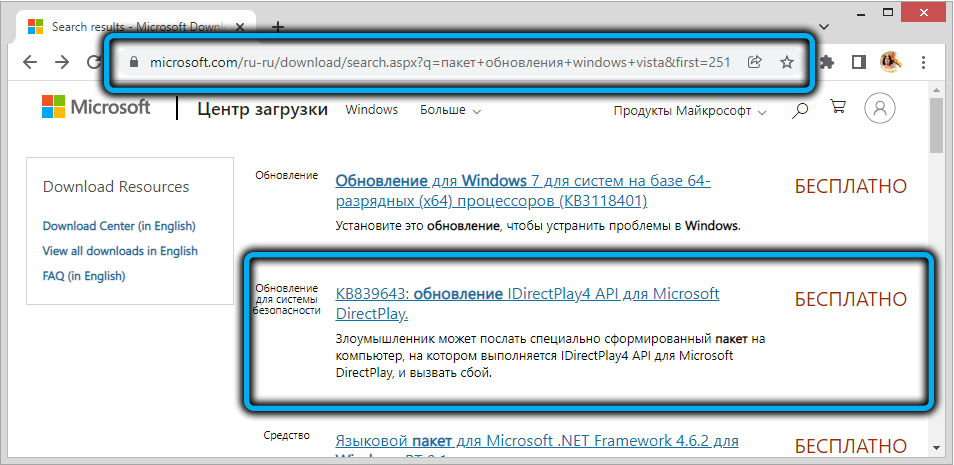
Bet, ja pēc aktivizācijas vecā spēle nesākas, varat mēģināt lejupielādēt plāksteri no oficiālās vietnes KB839643 numurā, kurā ietilpst pēdējā, 9 DirectPlay versija, un sāciet instalēšanu, izmantojot šo soli -by -step instrukcijas :
- Lejupielādēt pašu failu;
- Mēs ejam uz lejupielādes mapi;
- Divreiz ātri noklikšķiniet uz KB839643;
- Instalācijas logs tiks atvērts ar priekšlikumu pieņemt licences līgumu - mēs pieņemam;
- Mēs noņemam atzīmi no parametra, kas piedāvā programmatūras automātisku instalēšanu, noklikšķiniet uz pogas “Nākamais”;
- Mēs gaidām plākstera instalēšanas beigas kopā ar DirectPlay komponentu.
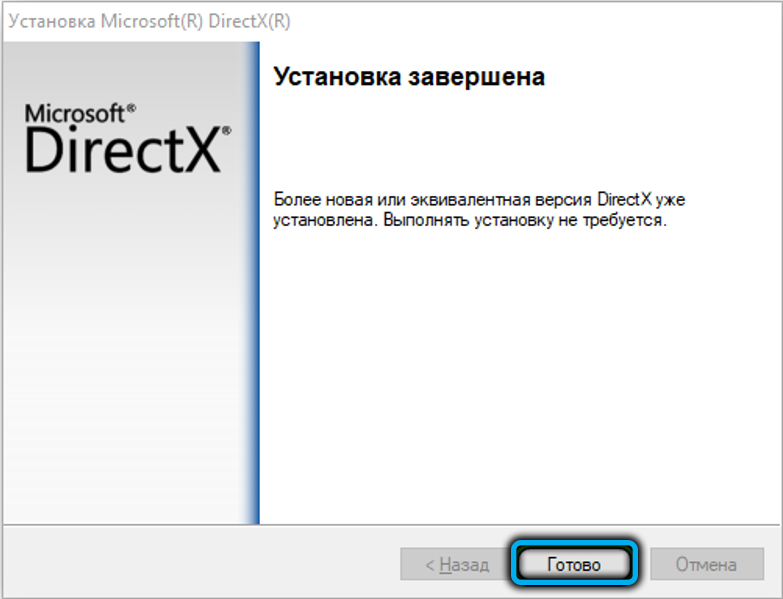
Kā instalēt Windows 10 tiešo spēli
Tagad apsvērsim, kā iespējot DirectPlay, kas jau atrodas sistēmā, bet deaktivizētā stāvoklī. To var izdarīt vienīgais veids, bet dažos gadījumos ar to nepietiks, lai nodrošinātu veco rotaļlietu veiktspēju, tāpēc mēs arī dosim veidus, kā atrisināt iespējamās problēmas. Visticamāk, pēc ieslēgšanas komponentiem nebūs jādara nekas cits, bet, ja spēles sākumā parādās kļūdas, varat mēģināt izmantot citas darbības.
DirectPlay ieslēgšana
Šī ir diezgan vienkārša procedūra, kas veikta vairākos klikšķos:
- Noklikšķiniet uz Win+R kombinācijas, lai sāktu konsoli "Perform";
- Paredzētajā laukā ievadiet tekstu "Vadības panelis", noklikšķiniet uz Enter vai OK pogas;
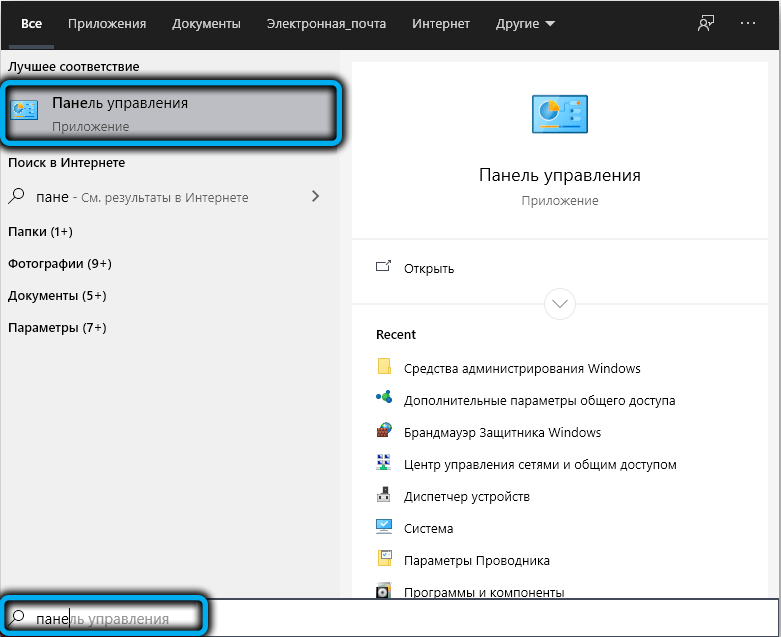
- Atlasiet cilni "programmas un komponenti";
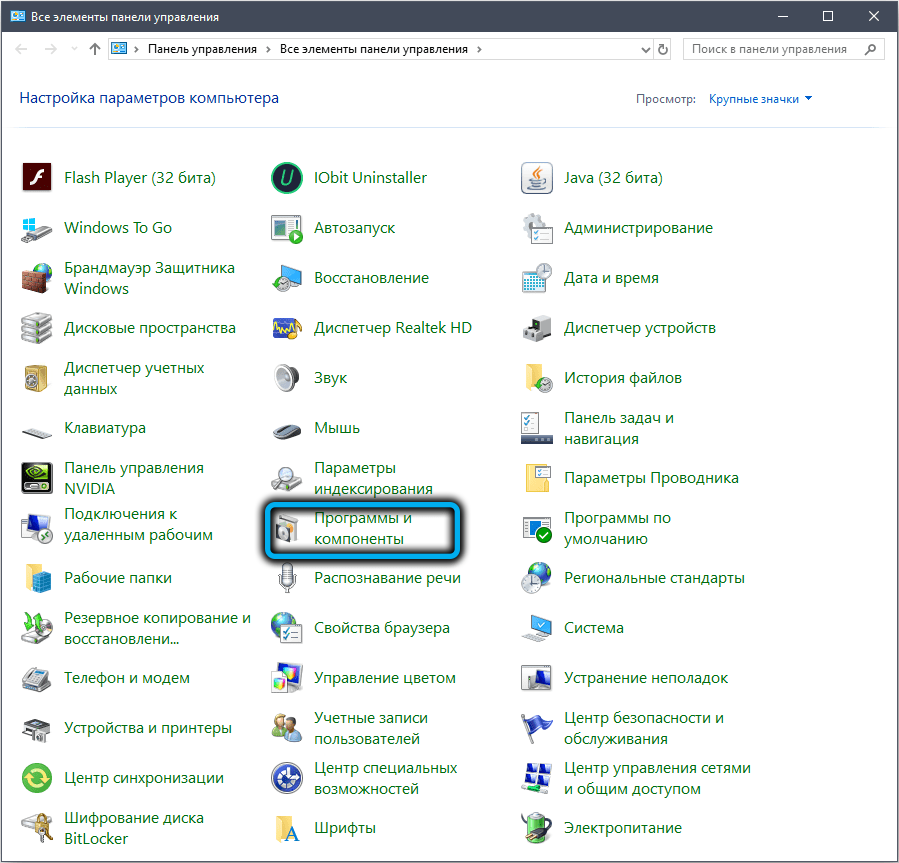
- Jaunajā kreisajā paneļa logā ievietojiet atzīmi pretī parametram "Iespējot vai izslēgt Windows funkcijas";
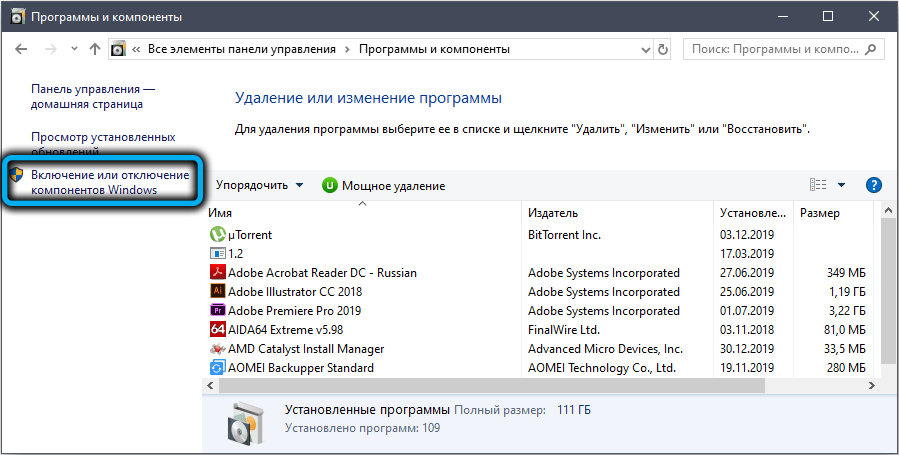
- Tiek atvērts jauns logs, kurā mēs noklikšķinām uz peles gar mapes ikonu netālu no uzraksta "novecojušie komponenti";
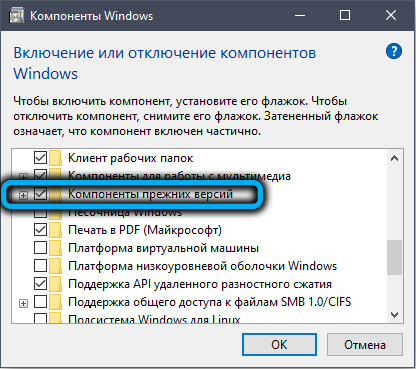
- Atloces filiālē ievietojiet atzīmi netālu no DirectPlay parametra;
- Mēs apstiprinām savas darbības, nospiežot pogu OK, aizveriet visus logus un pārstartējiet datoru.
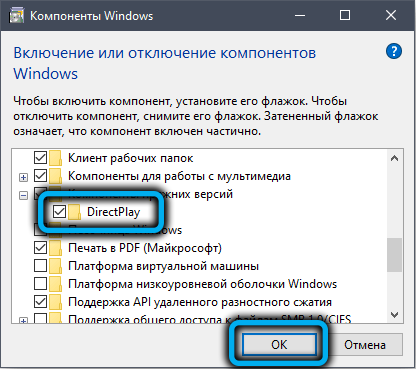
Mēs sākam retro spēli un izbaudām spēli. Ja tiešā spēle ir izlēcusi no 0x80073701, mēs pārietam uz nākamo soli.
Pretvīrusu programmatūras izslēgšana
Iebūvēta vai instalēta pretvīrusu programmatūra var sākt jaunu programmu instalēšanu, ņemot vērā, ka tās var radīt briesmas datoram vai operētājsistēmai. Bieži vien šādi nepatiesi darbi notiek saistībā ar labi zināmām, populārām un pārbaudītām programmām, ja pretvīruss atbilst koda fragmentam, kas līdzīgs ļaunprātīgu programmu definīcijām.
Šādos gadījumos vienīgais pareizais scenārijs ir īslaicīgi atvienot ugunsmūri vai Windows Defender un rīkoties tāpat kā ar trešo daļu pretvīrusu, ja esat instalējis.
Vienkāršākais veids, kā to izdarīt, ir izslēgt pretvīrusu no automātiskās slodzes:
- Palaidiet “uzdevumu pārvaldnieku”, noklikšķinot uz pogas “Sākt”;
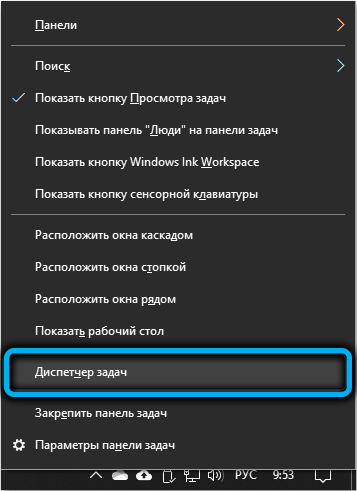
- Dodieties uz cilni "Automobile";
- Atverot programmas, atrodiet pretvīrusu programmu, izslēdz savu autorunu;
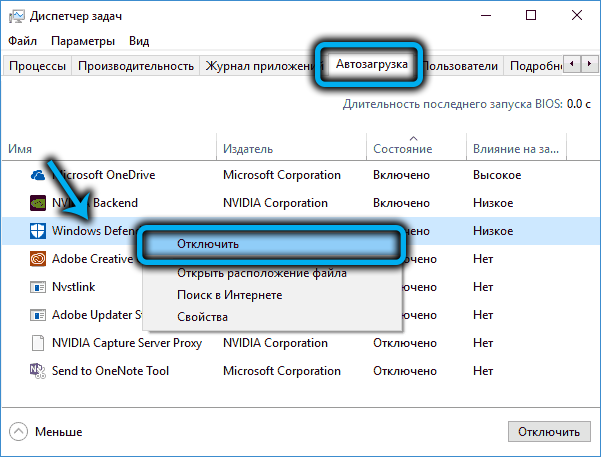
- Pārlādēt datoru un mēģiniet atkārtoti izmantot tiešo spēli.
Saderības režīma izmantošana
Ja DirectPlay aktivizēšana bija veiksmīga, taču nebija iespējams sākt savu iecienīto spēli, iespējams, situācija labos saderības režīma iekļaušanu, kas atdarina iepriekšējo Windows versiju iestatījumus.
Apsveriet, kā šajā režīmā ir iekļauts operētājsistēmā Windows 10:
- Mēs palaižam "diriģentu", kas atrodas uzdevumjoslā;
- Mēs atrodam mapi, kurā atrodas izpildāmā interešu spēles fails (ar pagarinājuma exe);
- Mēs noklikšķinām uz šī PKM faila un konteksta izvēlnē, kas tika atvērta, atlasiet vienumu "Rekvizīti";
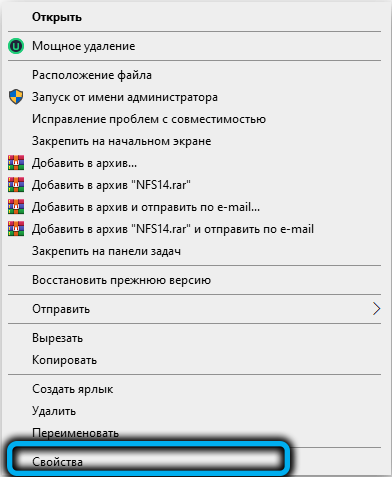
- Mēs ejam uz cilni "Saderība";
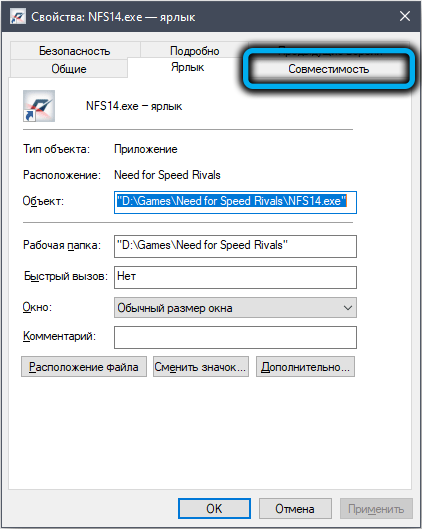
- Ievietojiet atzīmi pretī parametram "Palaist programmu kombinējamības režīmā";
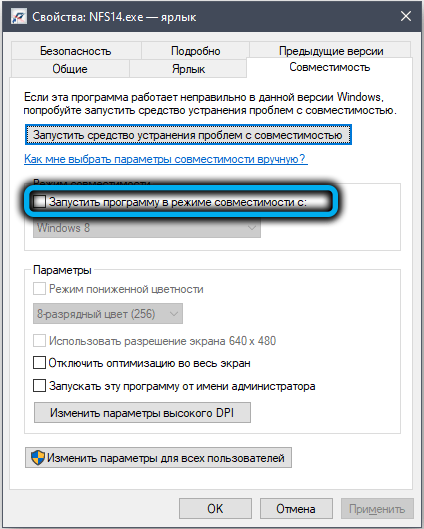
- Tiek aktivizēta operētājsistēma, kas atrodas zemāk. Ja jūs to nezināt, pēc kārtas izvēlieties OS versiju;
- Ir arī nepieciešams nolikt vienuma atzīmi "Pārvaldīt programmu administratora vārdā";
- Noklikšķiniet uz Labi, pārstartējiet sistēmu un mēģiniet sākt spēli.
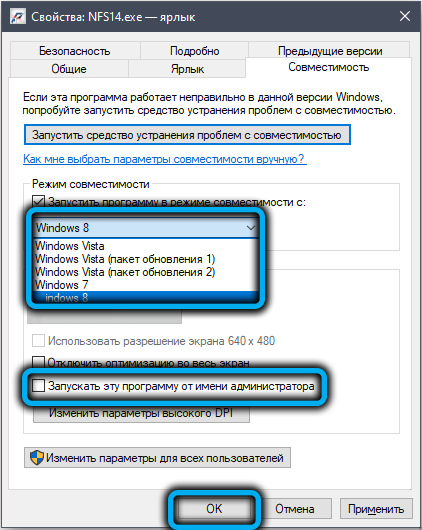
Saderības problēmas izmantošana, lai novērstu
Ja pat pēc tam jūs neko nevarat izdarīt, tas paliek izmēģināt pēdējo līdzekli, kas ir paredzēts tikai dažu saderības problēmu risināšanai programmas līmenī.
Mēs dodam soli -by -step algoritmu:
- Uzdevumjoslā noklikšķiniet uz pogas Cortana meklēšanas;
- Meklēšanas konsolē mēs apkopojam vārdu "saderība", noklikšķiniet uz Labi;
- Parādītajā sarakstā atlasiet rindu "palaišanas programmas, kas izveidotas iepriekšējām Windows versijām";
- Tiks atvērts jauns logs, kurā mēs noklikšķinām uz saites "papildus", un atvērtajā sarakstā atlasiet "palaišana administratora vārdā";
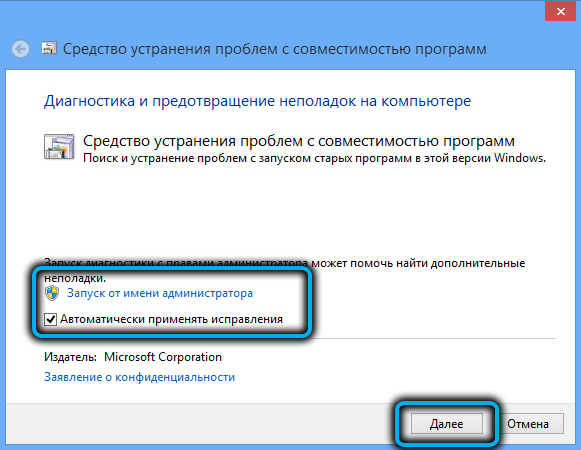
- Noklikšķiniet uz pogas “Nākamais”;
- Izvēloties mūsu spēli, kas parādās. Ja tā nav, atlasiet līniju “Nē sarakstā”, šajā gadījumā pēc noklikšķināšanas uz pogas “Nākamais” jums ir jāizvēlas spēles mape caur diriģentu, dodieties uz to un atlasiet izpildāmo failu, noklikšķinot uz ““ Atvērt pogu;
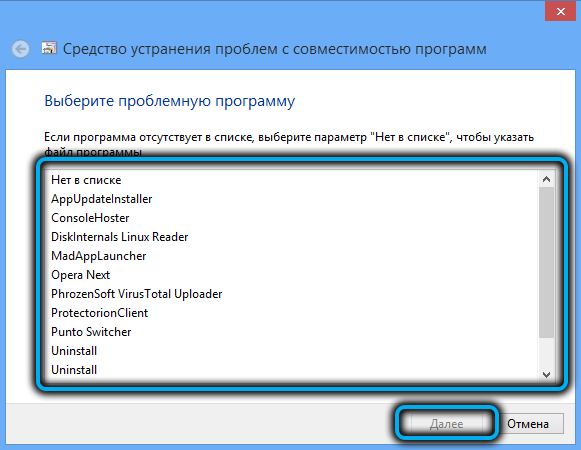
- Noklikšķiniet uz pogas “Nākamais” - logs tiks atvērts ar veidu, kā atrisināt problēmu ar spēles palaišanu;

- Ja saraksts sastāv no vairāk nekā vienas līnijas, jums tie visi ir jāizmēģina - iespējams, viena no ierosinātajām metodēm patiešām izrādīsies efektīva.
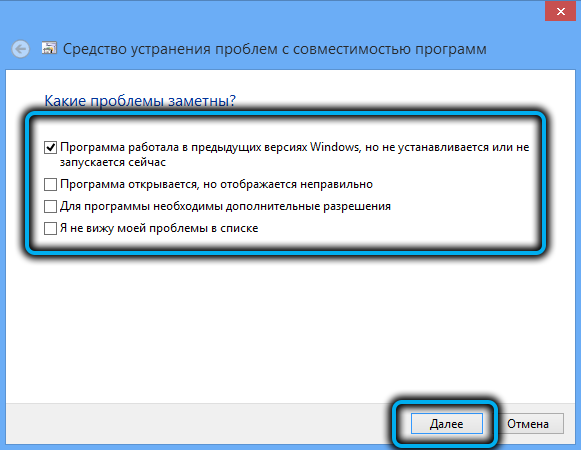
Ja neviens no iepriekšminētajiem nepalīdzēja, jums nav paveicies, un jūsu iecienītākā jaunības spēle Windows 10/11 nesāksies. Šajā gadījumā jūs varat ieteikt tikai instalēt otro, piemērotu OS versiju datorā. Bet vai tas ir aitādas vērts?
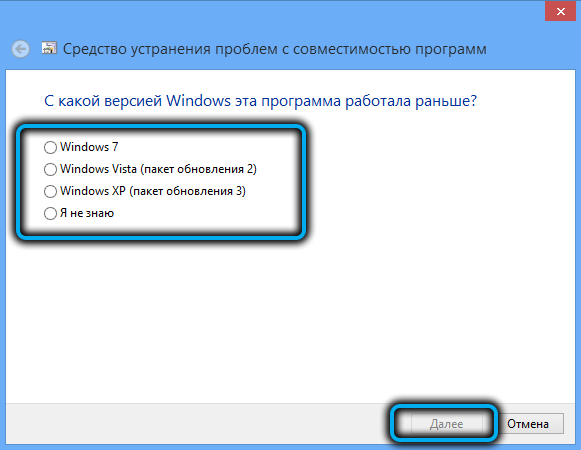
Lai gan šeit ir darba iespēja jums: meklējiet emulatoru noteiktai spēlei tīklā, ja tas izrādās strādnieks, visas šīs dejas ar tamburīniem būs liekas.
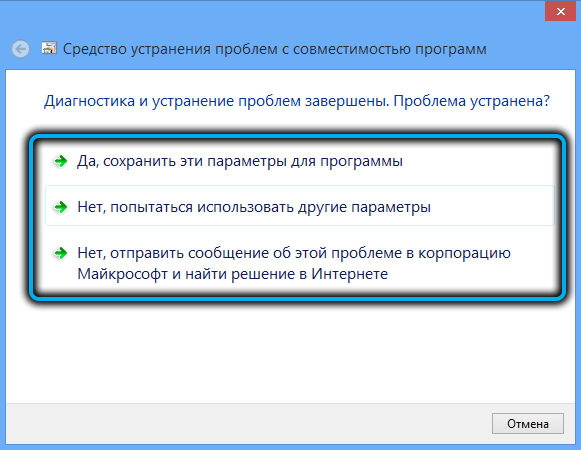
Kā izdzēst tiešo spēli operētājsistēmā Windows 10/11
Lai noņemtu komponentus, lai palaistu retro spēli, kurā tiek izmantoti ievērojami datoru resursi, ja jums tas vairs nav vajadzīgs, jums jādara šādi:
- Meklēšanas laukā mēs vadām tekstu "Windows funkcijas";
- Noklikšķiniet uz tāda paša rezultāta rezultāta;
- Atverot logu, atlasiet vienumu "novecojuši komponenti", to izvietojot;
- Noņemiet kasti no DirectPlay parametra;
- Noklikšķiniet uz Labi, atsāknējiet datoru.
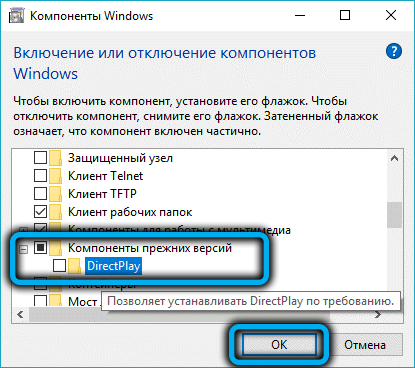
Tas ir, mēs veicam tādas pašas darbības kā, sākot tiešo spēli, manipulējot tikai ar karogu.
Tagad jūs zināt, kā instalēt, iespējot un atspējot tiešo spēli. Mēs ceram, ka jums nav problēmu ar šo procedūru izpildi. Tomēr, ja jums joprojām ir jautājumi, nekautrējieties tos uzdot komentāros.
- « Kā novietot uzdevumjoslu jebkurā vietā monitora ekrānā Windows 11
- Logilda kļūda.DLL izraisa izskatu, kā labot »

